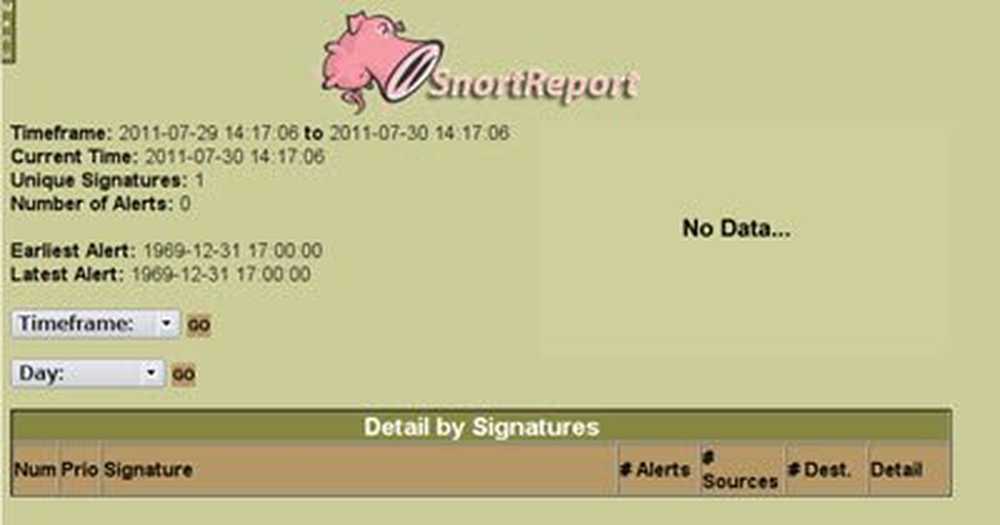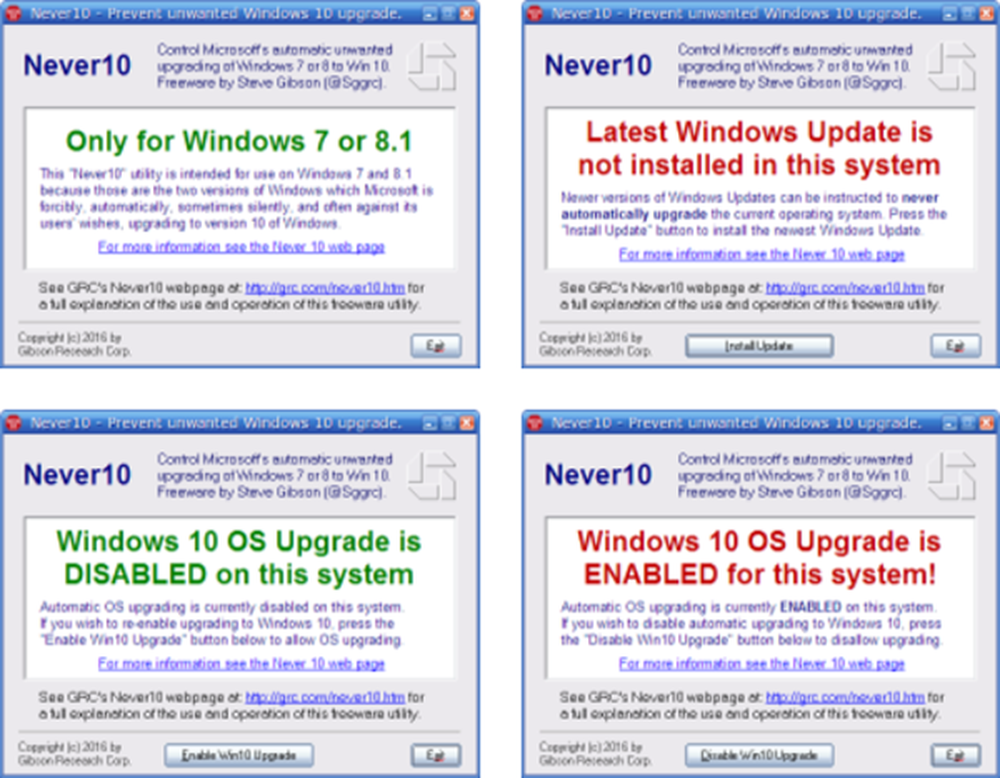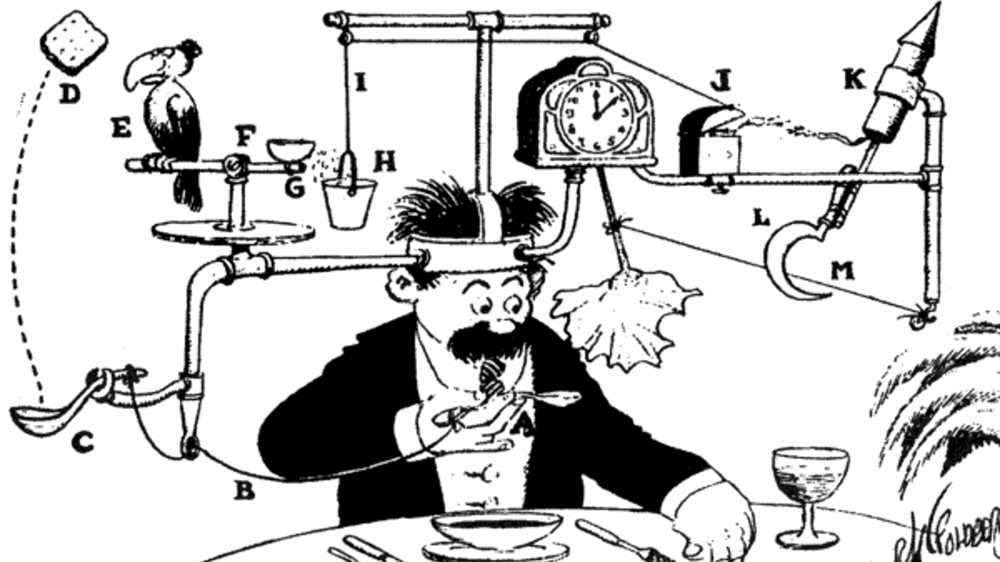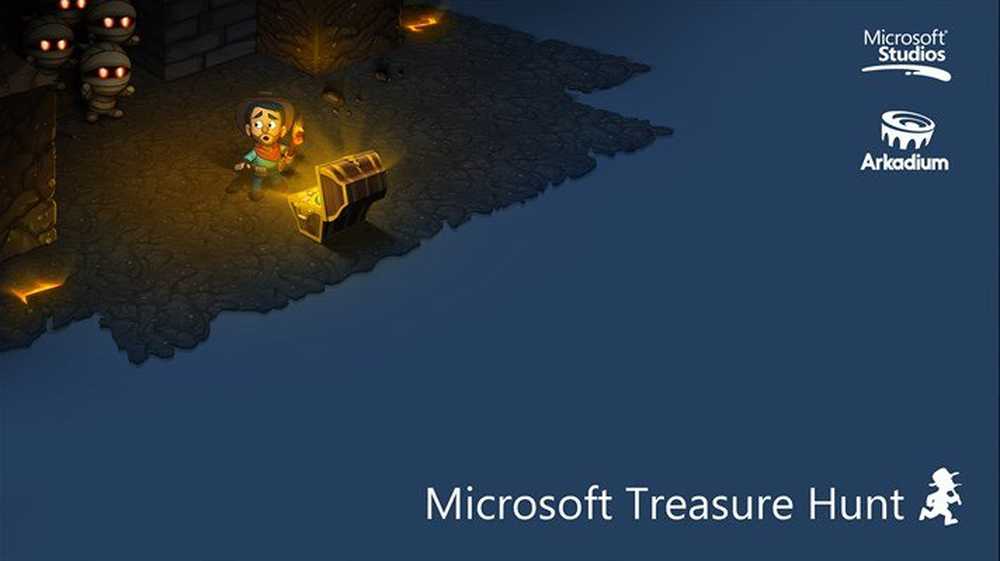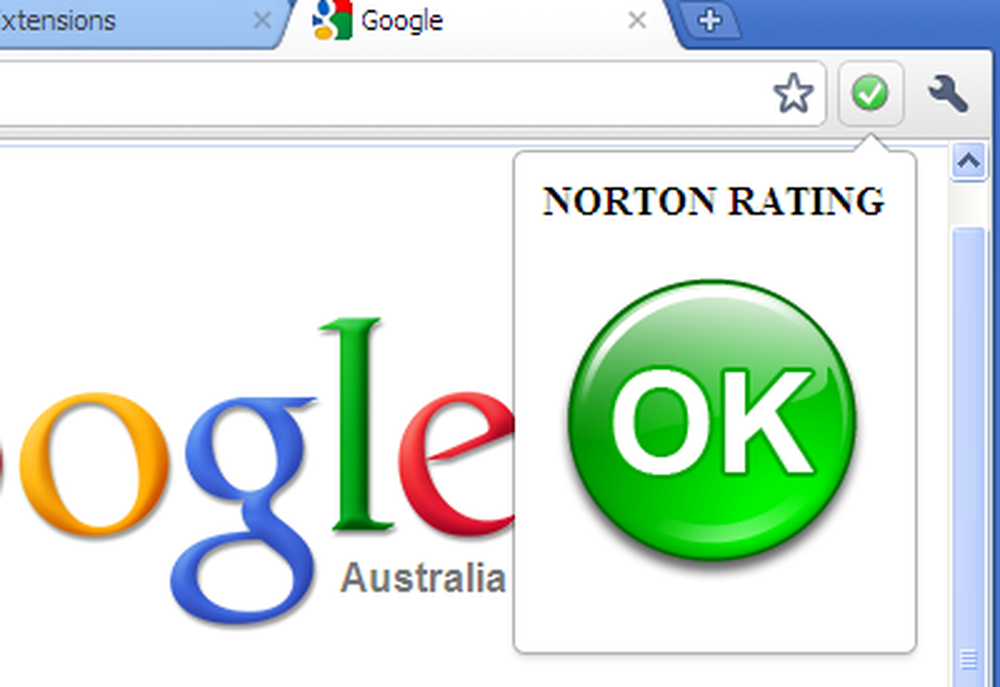3 verschiedene Möglichkeiten, um die Quadratwurzel einer Zahl in Excel zu finden

Microsoft Excel ist ein leistungsfähiges Werkzeug zur Durchführung komplexer Berechnungen. Wenn Sie mit Excel arbeiten, stoßen Sie fast täglich auf mathematische Operationen. Manchmal haben wir Probleme, einfache Berechnungen in Excel durchzuführen und die Quadratwurzel in Excel zu finden. In diesem Artikel werde ich Sie auf drei verschiedene Arten informieren finde die Quadratwurzel einer Zahl in Excel.
Quadratwurzel der Zahl in Excel berechnen
Mit der SQRT-Funktion, der POWER-Funktion und der Exponential-Formel lässt sich die Quadratwurzel einer Zahl in Excel leicht berechnen.
1. Verwenden Sie die SQRT-Funktion, um die Wurzel einer Zahl in Excel zu finden
Excel bietet die SQRT-Funktion zum Ermitteln der Quadratwurzel einer Zahl. Es ist einfach zu verwenden und Sie müssen nur die Nummer oder Referenz einer Zelle mit einer Nummer an die SQRT-Funktion übergeben.
Syntax:
SQRT (Nummer)
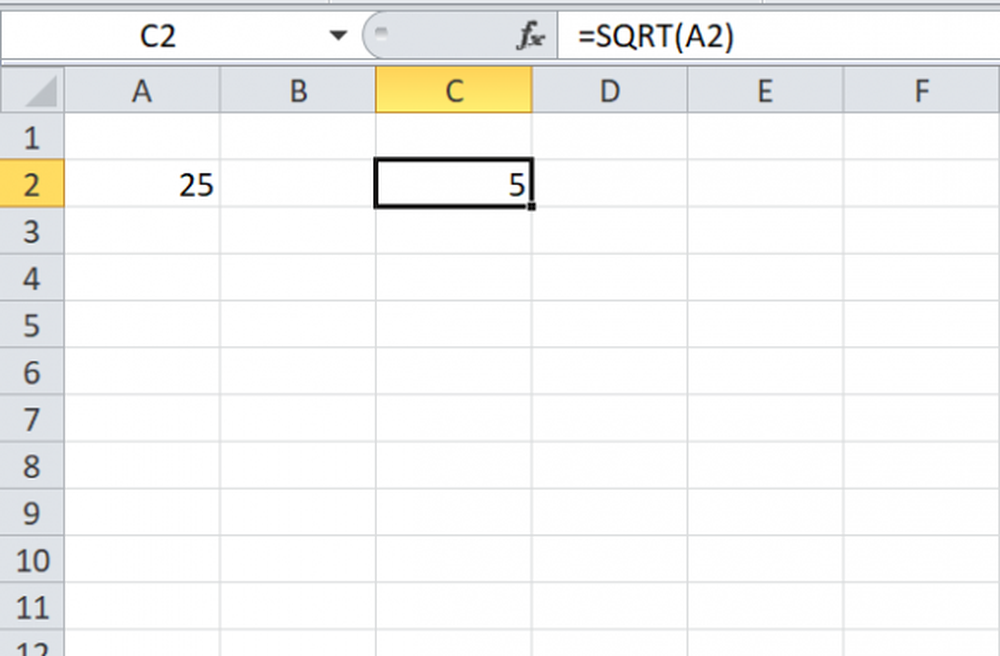
Es gibt jedoch ein kleines Problem bei der direkten Verwendung von SQRT. Wenn Sie die negative Zahl an die SQRT-Funktion übergeben, wird dies angezeigt #NUM! Error.
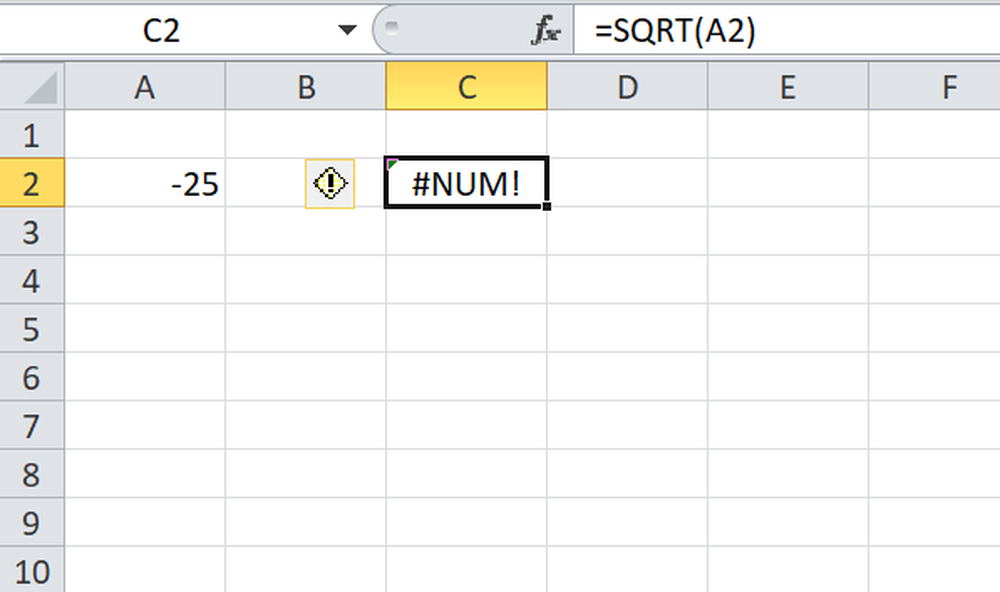
Es wird also immer empfohlen zu verwenden Abs Funktion zusammen mit der SQRT-Funktion wie unten gezeigt.
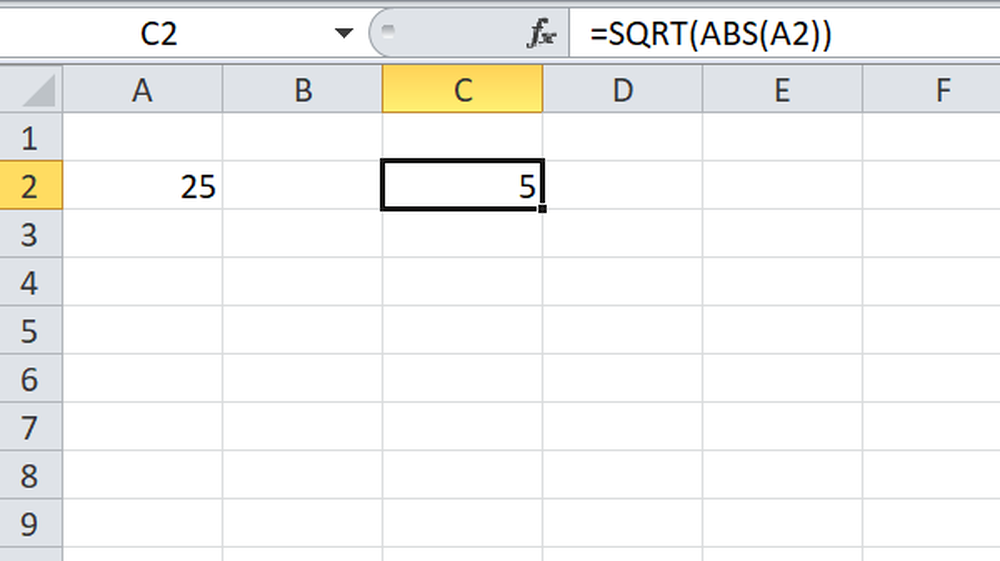
2. Verwenden Sie die POWER-Funktion, um die Wurzel einer Zahl zu finden
Die POWER-Funktion hilft Ihnen, die Quadratwurzel einer Zahl auf andere Weise zu ermitteln, verglichen mit der SQRT-Funktion. Mit dieser Funktion finden wir eine Quadratwurzel einer Zahl, indem wir die Zahl auf die N-te Potenz erhöhen.
Syntax:
POWER (Anzahl, Leistung)
Hier bezieht sich die Zahl direkt auf die Zahl oder die Zellreferenz, die eine Nummer zum Ermitteln der Quadratwurzel hat, und die Potenz ist der Exponent, um die Zahl auf diese Potenz zu erhöhen.
Da wir die Quadratwurzel einer Zahl in Excel ermitteln wollen, können wir die Leistung als verwenden '1/2' und die Formel wird POWER (Anzahl, 1/2).
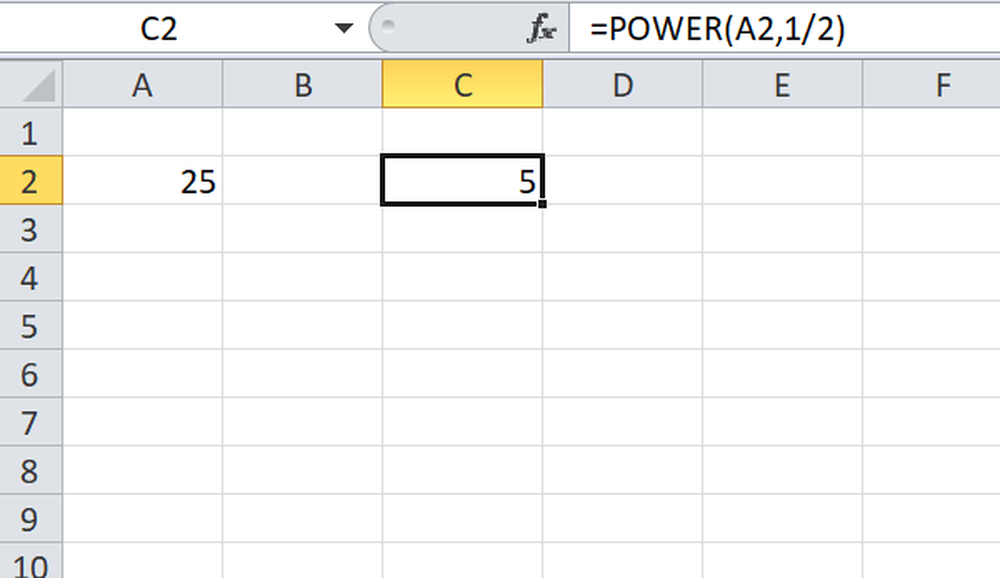
3. Verwenden Sie den Exponentenoperator, um die Quadratwurzel einer Zahl zu finden
Wenn Sie mit dem Exponent Operator eine Quadratwurzel einer Zahl suchen, ist dies im Vergleich zu den beiden obigen Methoden einfach. Dies ist ähnlich wie bei POWER, aber hier verwenden wir keine Funktion, sondern nur einen Exponentenoperator.
Exponent-Operator ermöglicht es uns, die Anzahl auf jede Potenz zu erhöhen. Um die Quadratwurzel einer Zahl in Excel zu finden, verwenden wir '(1/2)' als Exponent. Also, wenn wir die Nummer in der Zelle haben 'B2' dann, B2 ^ (1/2) gibt die Quadratwurzel einer in Zelle B2 verfügbaren Zahl an.

Dies sind drei verschiedene Möglichkeiten, die Quadratwurzel einer Zahl in Excel leicht zu finden. Teilen Sie uns bitte mit, wenn Sie andere Methoden haben, und geben Sie uns Bescheid, wenn Sie weitere Fragen haben.
Lesen Sie weiter: So berechnen Sie sporadische Summen in Microsoft Excel.